Der MSI Pro 22XT soll mit einem ansprechenden Design und effizienter Hardware eure Herzen und Schreibtische für die Aufgaben des Alltags erobern. Ob der All-in-One-PC wirklich überzeugt, kläre ich im Test.
Die Specs lesen sich für ein Office-Gerät schon einmal gut. Mit einem Intel Core i3-9100, einer NVMe-SSD und 8 GB RAM lässt sich im Alltag schon einiges anfangen. Die genauen technischen Daten meines Testgerätes findet ihr in der Tabelle.
| Technische Daten des MSI PRO 22XT 9M-239DE All-in-One | |
| Betriebssystem | Windows 10 Pro |
| Prozessor | Intel® Core™ i3-9100 (6M Cache, 3,6 GHz bis zu 4,2 GHz) |
| Grafik | Intel® HD-Grafik 630 |
| Display | 21,5″ (55 cm) mattes IPS-Level Full HD-Display mit LED-Backlight 10-Punkt-Multitouch |
| RAM | 8 GB DDR4 2666 MHz 1 von 2 Slots belegt max. 16 GB |
| SSD | 512 GB PCIe GEN3x2 NVMe SSD |
| Netzwerk | Bluetooth 4.2 Gigabit LAN WLAN IEEE 802.11 a/b/g/n/ac |
| Anschlüsse | Seitlich: 1x USB 3.2 Gen 1 Typ-A 1x USB 3.2 Gen 1 Typ-C 3in1-Kartenleser Rückseite: 2x USB 2.0 Typ-A 2x USB 3.2 Gen 1 Typ-A 1x RJ45 LAN 1x COM Port 1x Kopfhörer / 1x Mikrofon 1 x HDMI-out (v1.4) 1 x HDMI in |
| Sound | 2x 2 Watt Speaker |
| Maße | 50x21x37 cm (BxHxT) |
| Gewicht | 5,8 kg |
| Preis | 959 Euro* |
Unkomplizierte Montage
Damit ihr mit dem MSI Pro loslegen könnt, müsst ihr lediglich den Standfuß montieren. Werkzeug benötigt ihr dazu nicht. Ihr müsst nur eine Handschraube anziehen. Dann noch an den Strom anschließen und es kann losgehen. Neben dem Rechner findet ihr im Karton noch Maus, Tastatur und eine VESA-Mount-Vorrichtung.
Wer mag, kann den MSI Pro also auch an der Wand befestigen. Dazu müsst ihr allerdings ein paar Schrauben lösen. Zunächst müsst ihr die mit einer Schraube befestigte Abdeckung des Standbeins abnehmen. Anschließend müsst ihr noch das Standbein selbst abmontieren. Dazu werden sechs Schrauben gelöst. Habt ihr das gemacht, könnt ihr die mitgelieferte VESA-Mount-Vorrichtung in den vorgebohrten Löchern festziehen. Da die Anschlüsse auf der Rückseite nach hinten wegführen, müsst ihr auf eine ganz flache Wandmontage verzichten.
Schlichtes und schickes Design
Das Design ist angenehm schlicht. Mein Testmodell ist ganz in Weiß gehalten. Es gibt allerdings noch eine schwarze Variante. Die Frontseite des MSI Pro besteht auf den ersten Blick fast komplett aus Display, wobei die Rahmen an drei Seiten sehr schmal sind. Lediglich der untere Rahmen ist etwas breiter. Bei genauerem Hinsehen erkennt ihr allerdings noch schwarze Rahmen innerhalb des Gehäuses. Dadurch geht der zierliche Eindruck des Displays etwas verloren.
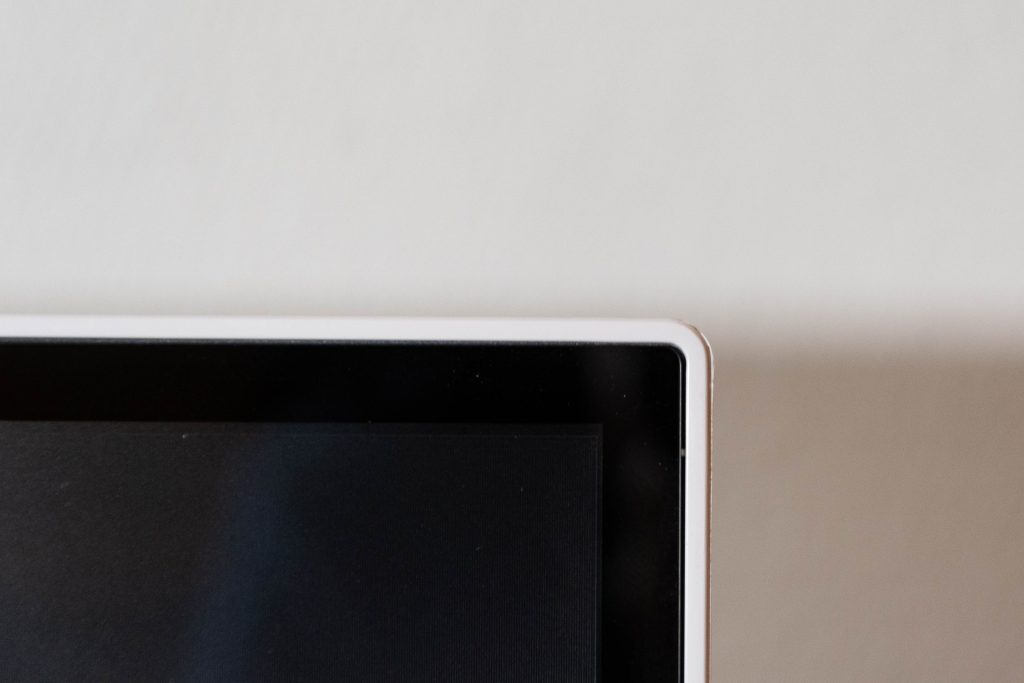 Die Rückseite ist ebenfalls schlicht gehalten. Mittig ist die Öffnung für die Kühlung zu sehen. Oben befindet sich noch ein silbernes MSI-Logo.
Die Rückseite ist ebenfalls schlicht gehalten. Mittig ist die Öffnung für die Kühlung zu sehen. Oben befindet sich noch ein silbernes MSI-Logo.
Beim Gehäuse setzt MSI komplett auf Kunststoff. An der Front, den Seiten und dem oberen Teil der Rückseite ist es ein Hochglanz-Finish. Der restliche Teil der Rückseite besteht aus mattem Plastik mit einer leichten Schraffur.
Die Verarbeitung ist einwandfrei und es gibt keine unsauberen Kanten oder ungleichmäßige Spaltmaße.
Zum Lieferumfang gehören eine Maus und Tastatur. Beide sind aus Kunststoff gefertigt. Sie sind für den Start ausreichend, sollten aber zügig durch hochwertigere Exemplare ausgetauscht werden. Die Tasten der Tastatur bieten einen sehr schwammigen Widerstand und das Tippen macht darauf keinen Spaß. Besorgt euch am besten Maus und Tastatur, die sich über Bluetooth verbinden lassen. Dann habt ihr auch keine Kabel mehr auf dem Tisch herumliegen. Empfehlenswert sind bspw. die Logitech MX Keys uns MX Master 3 (Test).
Zum Shop: MSI PRO 22XT 9M-239DE All-in-One
Display
Das Display misst 21,5“ in der Diagonale und löst mit Full HD auf. Das ergibt einen PPI-Wert von 102, eure Inhalte werden also alle schön scharf dargestellt. Der MSI Pro verfügt über ein Touchdisplay. Touchdisplays spiegeln in vielen Fällen stark. Das ist hier nicht der Fall. Das anti-glare Display reflektiert relativ wenig. Auf Fingereingaben regiert es schnell und präzise.
Es ist ein IPS-Level-Display, so dass ihr euch über große Blickwinkel mit hoher Farbtreue freuen könnt. Die Farbraumabdeckung kann ich im Moment im HomeOffice nicht messen, ebenso wenig die Helligkeit. Die maximale Helligkeit liegt laut MSI bei 250 nits. Über die Abdeckung der Farbräume gibt es leider keine Infos. Von daher müsst ihr mit meinen subjektiven Eindrücken vorlieb nehmen.
 Das Display ist hell und es lassen sich auch in hellen Umgebungen alle Inhalte gut erkennen. Die Farben sind lebendig, ohne übersättigt zu wirken. Allerdings könnte das Schwarz für meinen Geschmack noch etwas dunkler und satter sein. An der Ausleuchtung habe ich nichts auszusetzen. Die ist gleichmäßig und es fällt bei komplett weißen Hintergründen lediglich ein leichtes Abdunkeln in den Ecken auf.
Das Display ist hell und es lassen sich auch in hellen Umgebungen alle Inhalte gut erkennen. Die Farben sind lebendig, ohne übersättigt zu wirken. Allerdings könnte das Schwarz für meinen Geschmack noch etwas dunkler und satter sein. An der Ausleuchtung habe ich nichts auszusetzen. Die ist gleichmäßig und es fällt bei komplett weißen Hintergründen lediglich ein leichtes Abdunkeln in den Ecken auf.
Das Menü für die Bildschirmeinstellungen erreicht ihr über einen kleinen Joystick auf der linken Seite. Das Menü ist gut strukturiert und gibt einen Schnellzugriff für die relevanten Punkte.
Performance und Emissionen
MSI setzt bei diesem AiO auf einen Intel Core i3-9100 mit vier Kernen. Damit seid ihr für den Alltag in Sachen Office und Surfen gut gerüstet. Programme öffnen zügig und auch der Wechsel zwischen verschiedenen Tasks klappt gut. Auch CPU-lastige Aufgaben wie das Rendern von Fotos in Lightroom klappen gut. Für unseren Lightroom-Benchmark muss der MSI PC 20 ca. 50 MB große RAW-Files exportieren. Mit 1 Minute 14 Sekunden liegt er in unserer Datenbank im soliden Mittelfeld. Dort sortiert er sich auch bei anderen Benchmarks ein.
Die 512 GB NVMe-SSD bietet euch für den Alltag ausreichende Werte, so dass ihr kaum Verzögerungen hinnehmen müsst.
Als Betriebssystem kommt Windows 10 Pro zum Einsatz.
Kommen wir zu den Emissionen. Aufgrund der Bauweise laufen die Lüfter des MSI Pro 22XT nahezu pausenlos. Das äußert sich in einem leisen, tiefen Brummen. In vielen Fällen wird das allerdings durch normale Umgebungsgeräusche übertönt. Arbeitet ihr in einer wirklich leisen Umgebung, kann es allerdings störend wirken. Unter Last wird der All-in-One deutlich lauter und das Brummen lässt sich nicht mehr so einfach übertönen.
 Im Idle liegen die Temperaturen des MSI Pro im Schnitt bei 43° Celsius. Ich habe den Rechner natürlich auch durch den Stresstest gejagt, bei dem alle Komponenten stark belastet werden. Dabei stiegen die Temperaturen in knapp zehn Minuten auf 96° in der Spitze. Im Durchschnitt des 30-minütigen Durchlaufs lagen sie bei 89°. Die Belastungen eines Stresstests werdet ihr im Alltag allerdings kaum erreichen.
Im Idle liegen die Temperaturen des MSI Pro im Schnitt bei 43° Celsius. Ich habe den Rechner natürlich auch durch den Stresstest gejagt, bei dem alle Komponenten stark belastet werden. Dabei stiegen die Temperaturen in knapp zehn Minuten auf 96° in der Spitze. Im Durchschnitt des 30-minütigen Durchlaufs lagen sie bei 89°. Die Belastungen eines Stresstests werdet ihr im Alltag allerdings kaum erreichen.
Anschlüsse
Anschlüsse gibt es beim MSI Pro reichlich. Die befinden sich sowohl auf der linken Seite als auch an der linken Hinterseite.
An der Seite findet ihr neben einem 3in1-Kartenleser einen USB-A-Port (3.2 Gen1) und einen USB-C-Anschluss (3.2 Gen1). Beide USB-Ports übertragen also Daten mit max. 5 Gbit/s.
Auf der Rückseite befinden sich neben dem Stromanschluss und dem 3,5mm-Klinkenanschluss noch vier USB-Ports. Zwei davon sind USB 2.0. An diese könnt ihr die mitgelieferte Maus und Tastatur anschließen. Die beiden weiteren USB-Anschlüsse unterstützen USB 3.2 Gen1.
Neben den USB-Anschlüssen gibt es noch einen LAN-Port, einen COM-Anschluss und 2x HDMI. Das eine ist ein HDMI-Eingang, der andere HDMI-Out. Ihr könnt also noch ein weiteres Display über HDMI mit dem MSI Pro verbinden. Das kann bei der Displaygröße von 21,5“ eine sinnvolle Option sein.
 Insgesamt solltet ihr mit der Anschluss-Auswahl im Alltag gut zurechtkommen.
Insgesamt solltet ihr mit der Anschluss-Auswahl im Alltag gut zurechtkommen.
Nach oben
Zum Shop: MSI PRO 22XT 9M-239DE All-in-One
Aufrüsten
Zwei Dinge könnt ihr beim MSI Pro aufrüsten. Eine weitere SSD und einen weiteren RAM-Riegel.
Die SSD lässt sich sehr leicht einbauen. An der Unterseite gibt es einen mit zwei Schrauben fixierten 2,5“-Schacht. Aufschrauben, SSD samt Rahmen (müsst ihr separat kaufen) einlegen, einschieben, fertig.
 An den RAM kommt ihr etwas schwieriger. Ihr müsst zunächst das Standbein abschrauben und dann die beiden kleinen Schrauben lösen, mit der die Rückseite an der darunterliegenden Metallplatte fixiert ist. Anschließend löst ihr die Schrauben an der Unterseite. Jetzt könnt ihr die Rückseite leicht anheben und mit einer Plastikkarte den Schlitz entlangfahren, um die Plastiknasen aufzuhebeln, die die Rückseite halten.
An den RAM kommt ihr etwas schwieriger. Ihr müsst zunächst das Standbein abschrauben und dann die beiden kleinen Schrauben lösen, mit der die Rückseite an der darunterliegenden Metallplatte fixiert ist. Anschließend löst ihr die Schrauben an der Unterseite. Jetzt könnt ihr die Rückseite leicht anheben und mit einer Plastikkarte den Schlitz entlangfahren, um die Plastiknasen aufzuhebeln, die die Rückseite halten.
Beim darauffolgenden letzten Schritt müsst ihr aufpassen. Ihr müsst nämlich noch die Metallabdeckung entfernen. Wenn ihr die Schrauben gelöst habt, könnt ihr sie anheben. Dabei müsst ihr aber auf die Kabel am Rand aufpassen. Die lassen euch nicht sehr viel Spielraum. Anschließend könnt ihr den RAM einbauen.
Sound
Ihr bekommt beim MSI Pro 22XT zwei Speaker mit jeweils zwei Watt serviert. Wie bei allen integrierten Speakern solltet ihr nicht zu viel erwarten. Für Telefonate oder gelegentliche YouTube-Videos reicht der Klang. Wenn ihr öfter mit dem MSI Pro Filme oder Serien schauen wollt, dann solltet ihr euch lieber passende Lautsprecher zulegen.
Fazit MSI PRO 22XT 9M-239DE All-in-One
Der MSI Pro 22XT ist ein kleiner und schlanker Desktop-PC, der für die meisten Alltagsaufgaben ausreicht. An der Verarbeitung gibt es nichts auszusetzen und das Design ist angenehm zurückhaltend, so dass er sich gut in die meisten Umgebungen einfügt. Auch das Display ist hell genug und macht im Alltag Spaß. Dank der Möglichkeit, sowohl RAM als auch eine zusätzliche SSD nachzurüsten, ist ebenfalls Zukunftssicherheit gegeben.
 959 Euro* müsst ihr derzeit für den AiO auf den Tisch legen.
959 Euro* müsst ihr derzeit für den AiO auf den Tisch legen.
Zum Shop: MSI PRO 22XT 9M-239DE All-in-One
*Stand: 06/2020











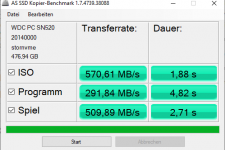
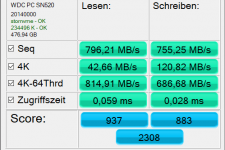
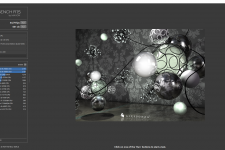
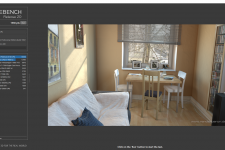
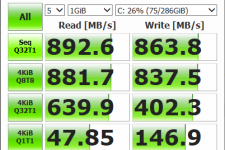
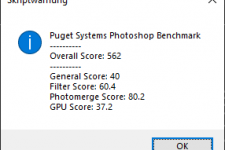
















![HM24 Gaming-PC HM247518 [AMD Ryzen 7 5700X / 32GB RAM / 1TB SSD / RTX 4070 / Win11 Pro]](https://media.nbb-cdn.de/product_images/listing_image/HM24-GamingPC-HM247518-p827544?size=195)